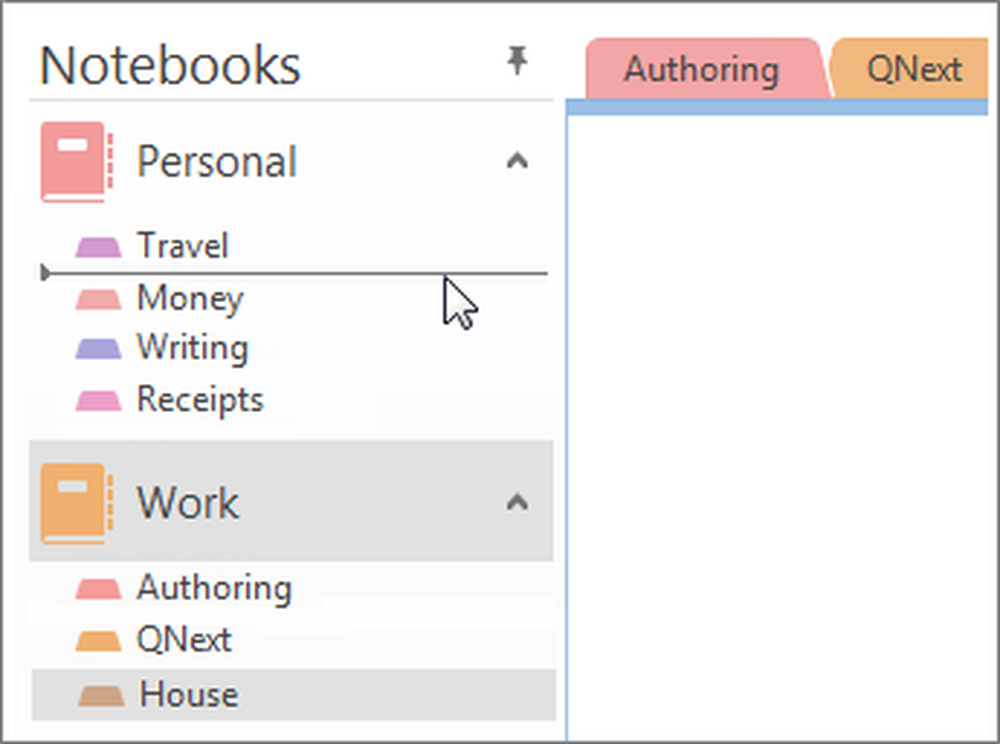Comment retarder la mise à jour Windows 10 Octobre 2018 version 1809

Si vous ne modifiez pas les paramètres, votre système Windows 10 recevra automatiquement la mise à jour. Voici comment retarder la mise à jour jusqu'à ce que vous soyez sûr qu'elle soit stable et prête à être installée..
Retarder Windows 10 Version 1809
Pour retarder la mise à jour des fonctionnalités d’une année maximum, allez à Paramètres> Mise à jour et sécurité> Windows Update et cliquez Options avancées.
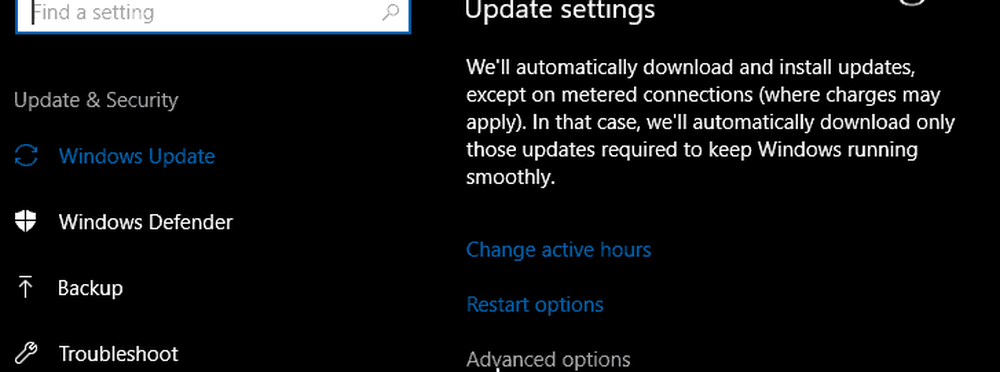
Dans l’écran suivant, sous la section «Choisissez quand les mises à jour sont installées», sélectionnez le nombre de jours pendant lesquels vous souhaitez différer une mise à jour. mise à jour des fonctionnalités. En général, je choisis 90 jours, mais vous pouvez aller jusqu'à 365 jours complets. Gardez à l'esprit que si vous souhaitez mettre à jour plus tôt que l'heure que vous choisissez, vous pouvez revenir en arrière et le modifier. N'oubliez pas que vous souhaitez toujours obtenir des correctifs de sécurité. mise à jour de la qualité valeur à zéro.
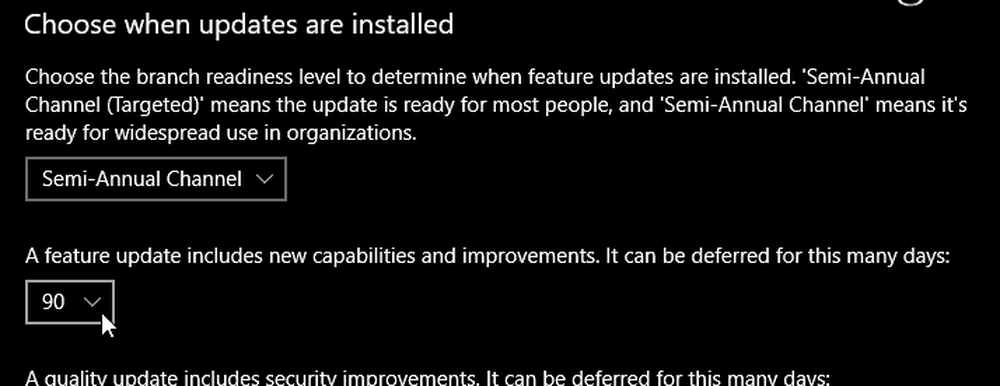
Mettre à jour les mises à jour
Juste en dessous des paramètres ci-dessus, vous verrez l'option de mettre en pause les mises à jour. Activer cette fonction mettra en pause la qualité et les mises à jour des fonctionnalités jusqu'à 35 jours.
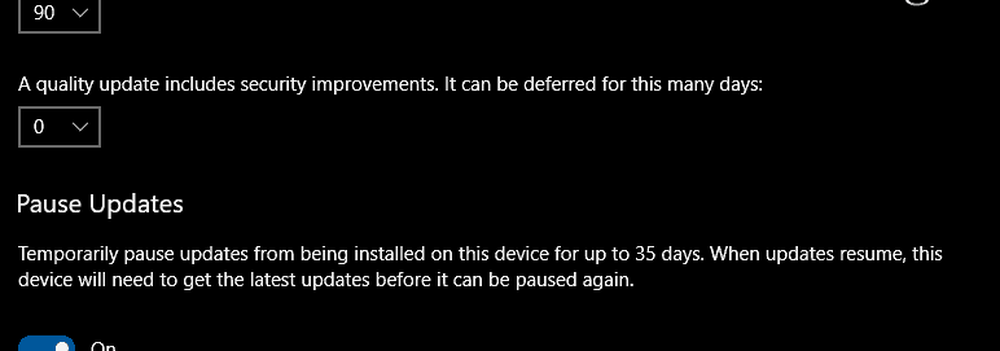
Reporter la mise à jour
Désormais, si la mise à jour a déjà été téléchargée en arrière-plan avant toute modification, vous pouvez toujours la reporter jusqu'à une semaine. Se diriger vers Paramètres> Mise à jour et sécurité> Windows Update et cliquez sur le Options de redémarrage lien. Puis définissez l'heure et la date auxquelles vous souhaitez que la mise à jour se produise - jusqu'à sept jours.
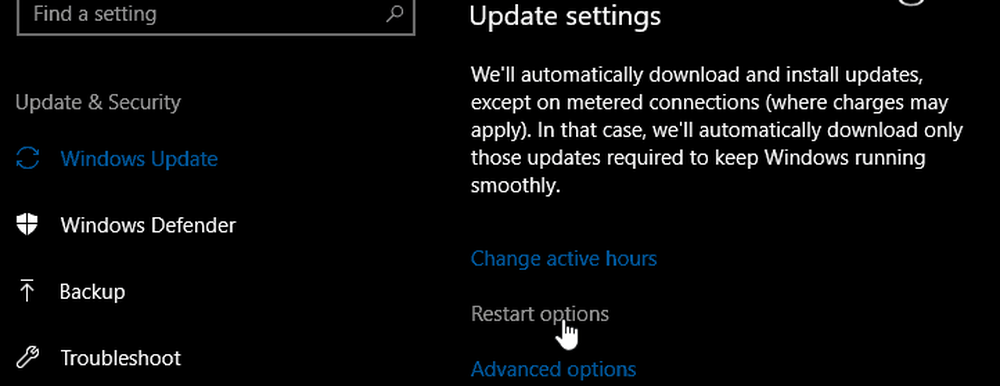
Bloquer la mise à jour des fonctionnalités
Retarder simplement la mise à jour est idéal, mais la version Home de Windows 10 n’est pas aussi libérale en ce qui concerne le retardement des mises à jour. Ce que vous pouvez faire, c'est bloquer la mise à jour à l'aide des paramètres de la connexion au compteur. Pour ce faire, allez à Paramètres> Réseau et Internet> Wi-Fi (ou Ethernet sur un ordinateur de bureau) et activez «Connexion mesurée».
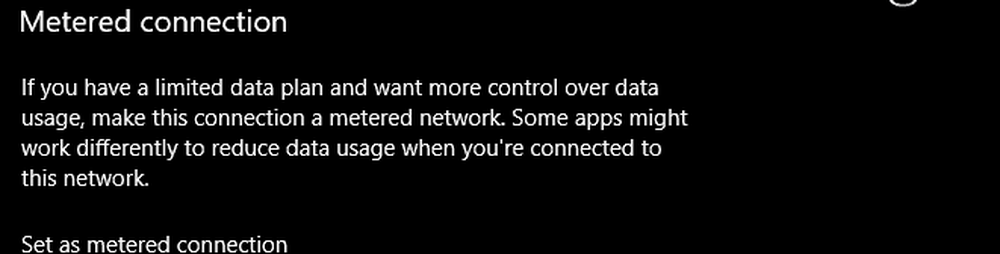
Il est particulièrement important de garder à l'esprit que cela bloquera toutes les mises à jour de qualité. Toutefois, les mises à jour prioritaires résolvant des problèmes de sécurité majeurs continueront à entrer. Vous pouvez également télécharger et installer les mises à jour manuellement. Néanmoins, vous voudrez utiliser cette option judicieusement. Pour en savoir plus sur l'utilisation d'une connexion mesurée, lisez notre article sur la limitation de l'utilisation des données Windows 10 via une connexion mesurée..
Permettez-vous à votre système de se mettre à jour dès qu'il est disponible immédiatement ou envisagez-vous de le retarder un moment en utilisant l'une des options ci-dessus??